Il codice di errore 118 di Steam è un problema che può sorgere per alcuni utenti quando provano ad aprire lo Store o la Libreria da Steam. Il messaggio di errore afferma:
Impossibile stabilire una connessione al server. Il server potrebbe essere offline o potresti non essere connesso a Internet.
Di conseguenza, gli utenti non possono accedere al Negozio di Steam o alla Libreria.
Dai un'occhiata a queste potenziali soluzioni per il codice di errore 118 di Steam
1. Riavvia il router
Innanzitutto, riavvia il router. Per fare ciò, scollegare il router dalla parete. Attendi qualche minuto prima di ricollegare il router. Quindi attendi ancora qualche minuto prima di aprire Steam.

2. Avvio pulito di Windows
- Programmi e software di terze parti in conflitto possono generare il codice di errore 118 di Steam, che verrà risolto con un avvio pulito.
- Per pulire l'avvio di Windows 10, avvia Esegui con il tasto Windows + scorciatoia da tastiera R..
- genere msconfig in Esegui e fai clic ok per aprire la finestra mostrata nell'immagine direttamente sotto.
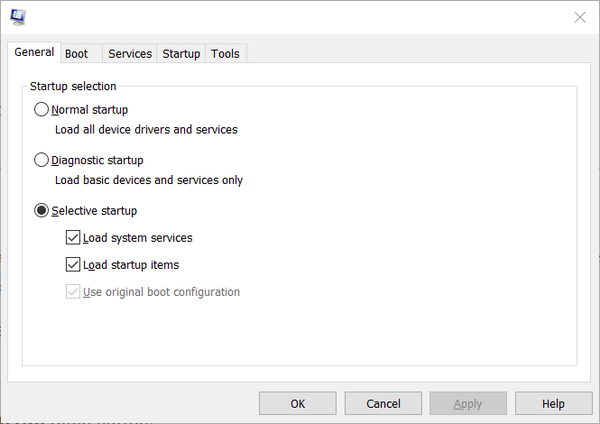
- Nella scheda Generale seleziona il file Avvio selettivo pulsante di opzione.
- Deseleziona il Carica l'avvio selezionato casella di controllo.
- Seleziona il Carica servizi di sistema e Usa la configurazione di avvio originale impostazioni lì.
- Fare clic sulla scheda Servizi mostrata direttamente sotto.
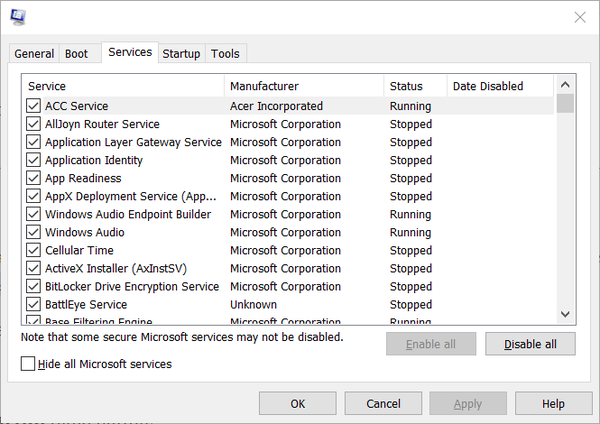
- Lì seleziona il file Nascondi tutto Microsoft Servizi casella di controllo, che rimuove i servizi più essenziali dall'elenco.
- Quindi seleziona il file Disabilitare tutto opzione per deselezionare tutti i servizi di terze parti.
- Quindi fare clic su Applicare opzione.
- premi il ok per uscire dalla finestra.
- Clic Ricomincia nella finestra di dialogo che si apre.
Apri Steam dopo l'avvio pulito di Windows. Se il codice di errore 118 di Steam è ora risolto, uno dei programmi o servizi di avvio di terze parti era in conflitto con Steam.
Dovrai capire esattamente quale programma o servizio è in conflitto con il software ripristinando gli elementi di avvio uno alla volta. In alternativa, puoi semplicemente lasciare le impostazioni di avvio così come sono.
3. Controlla se Windows Defender Firewall sta bloccando Steam
- Il firewall di Windows Defender potrebbe bloccare Steam.
- Per verificare, premere il tasto Windows + il tasto di scelta rapida S per aprire l'utilità di ricerca.
- genere firewall nella casella di ricerca che si apre.
- Fare clic su Windows Defender Firewall per aprire l'applet del Pannello di controllo.
- Clic Consenti un'app o una funzionalità tramite Windows Defender Firewall a sinistra dell'applet del firewall.
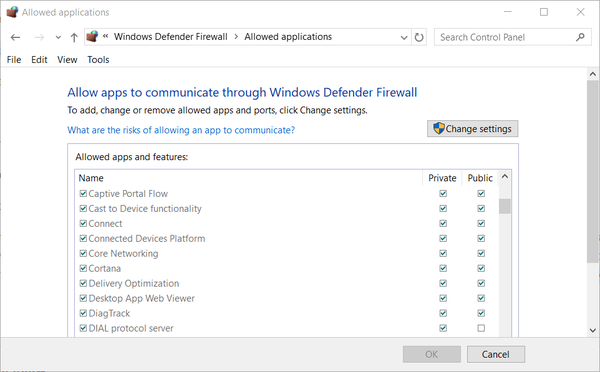
- Clic Modifica le impostazioni per regolare l'app firewall permessi sul lato sinistro della finestra.
- Quindi controlla che il file Pubblico e Privato le caselle di controllo per il client Steam sono selezionate. In caso contrario, seleziona entrambe le caselle di controllo.
- Clicca il ok per uscire dalla finestra.
Anche alcune utilità antivirus di terze parti dispongono di firewall. Pertanto, alcuni utenti potrebbero dover disabilitare le loro utilità antivirus di terze parti. Per farlo, fai clic con il pulsante destro del mouse sull'icona di prova del sistema del software antivirus per aprire il menu contestuale.
Quel menu contestuale includerà probabilmente un'opzione di disabilitazione che spegnerà il software antivirus. Potrebbe esserci anche un'opzione più specifica per disabilitare il firewall dell'utilità antivirus nel menu contestuale.
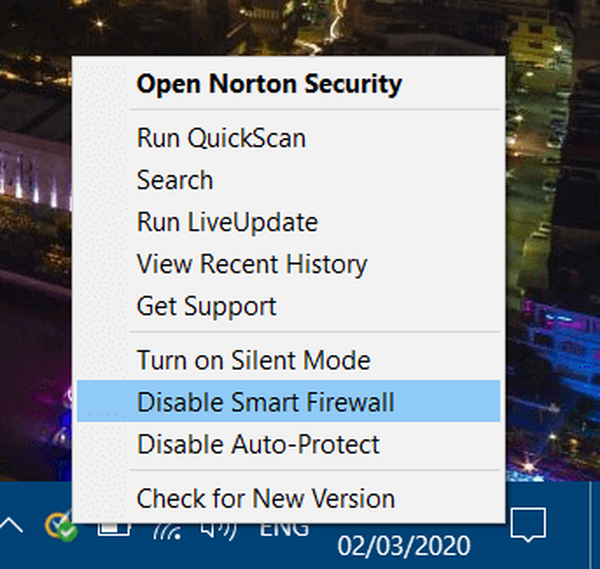
4. Eseguire una scansione antivirus
- Un virus potrebbe anche essere responsabile del codice di errore 118 di Steam.
- Per eseguire la scansione con l'utilità antivirus predefinita di Windows 10, premere il tasto Windows + il tasto di scelta rapida S..
- Inserisci la parola chiave Protezione di Windows, e quindi fare clic sull'app per aprirla.
- Clic Opzioni di scansione nella scheda Protezione da virus e minacce mostrata direttamente sotto.
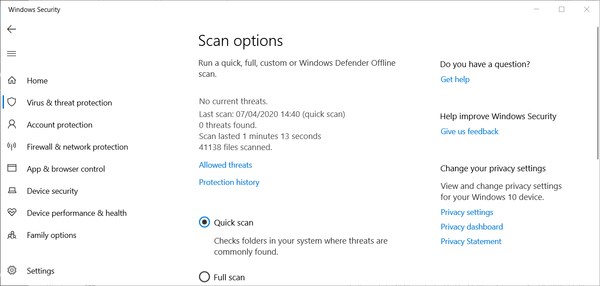
- Seleziona il Scansione completa opzione.
- premi il Scannerizza ora pulsante.
Queste sono alcune delle risoluzioni che potrebbero risolvere il codice di errore 118 di Steam. Se nessuna delle risoluzioni di cui sopra funziona, tuttavia, controlla se Steam è inattivo su Downdetector.com. Potrebbe esserci un'interruzione del server Steam che gli utenti non possono risolvere.
FAQ: Ulteriori informazioni su Steam
- È Steam gratuito?
Sì, scaricare, installare e utilizzare Steam è completamente gratuito, senza costi nascosti di sorta.
- Come posso interrompere l'avvio di Steam all'avvio?
Fermare l'avvio di Steam all'avvio è abbastanza semplice. Segui semplicemente i passaggi scritti in questa guida.
- Posso trovare i miei amici su Steam?
Sì, trovare contatti che usano anche Steam è incredibilmente semplice. Segui semplicemente i passaggi menzionati in questo articolo dettagliato.
- Errori di Steam
- Windows 10 PC Steam
 Friendoffriends
Friendoffriends



